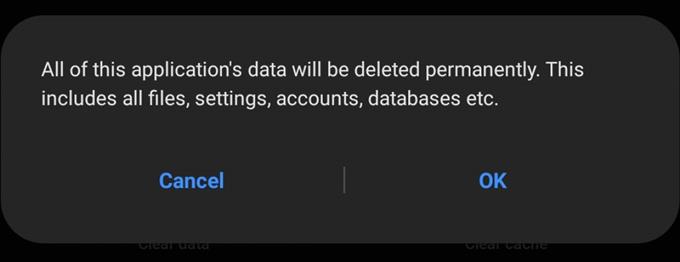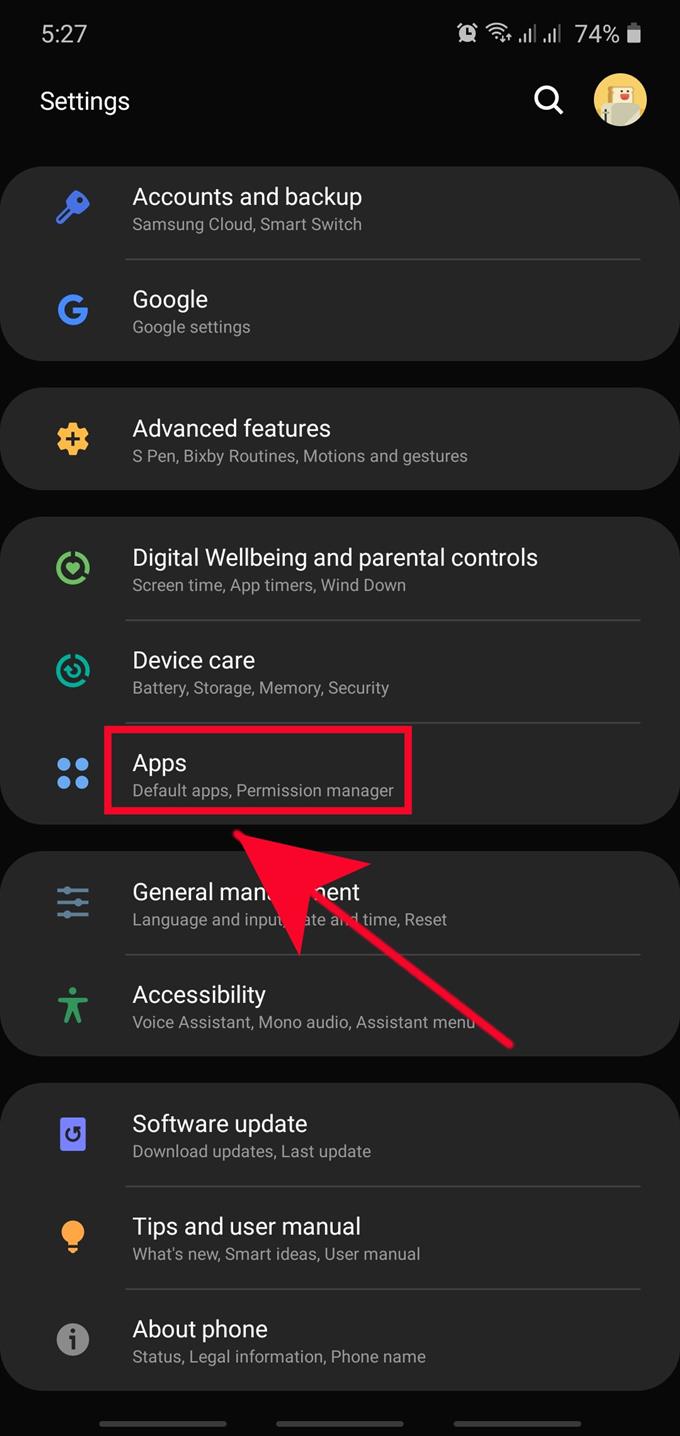Haben Sie ein Problem mit einer bestimmten App? Vielleicht stürzt es immer wieder auf dich? Alles, was Sie tun müssen, ist, mit dieser App direkt auf Ihrem Samsung umzugehen, indem Sie zwei Dinge tun: den Cache und / oder die Daten löschen.
Zum Löschen einer App oder von Daten muss die App nicht neu installiert werden. Normalerweise möchten Sie zuerst den Cache einer App leeren, bevor Sie die Option zum Löschen von Daten ausprobieren. Die zweite Option ist verfügbar, wenn das Löschen des Caches nicht zur Behebung Ihres Problems beiträgt.
Diese Anleitung zeigt Ihnen, wie Sie einen App-Cache und Daten löschen.
App-Cache unter Samsung löschen
Benötigte Zeit: 2 Minuten.
Dieser Schritt zur Fehlerbehebung bereinigt eine App von Fehlern, die aus dem Cache stammen. Grundsätzlich werden Restdateien gelöscht, die der Grund für die langsame Leistung dieser App sein können. Befolgen Sie die nachstehenden Schritte.
- Öffnen Sie die App Einstellungen.
Sie können finden die Einstellungen App in der Startbildschirm oder Apps-Fach.

- Tippen Sie auf Apps.
Scrollen Sie nach unten und tippen Sie auf Apps.

- Tippen Sie auf Weitere Optionen (optional)..
Tippen Sie auf die 3 Punkte oben rechts.

- Wählen Sie System-Apps anzeigen.
Sie müssen diesen Schritt nicht ausführen, wenn es sich bei der gesuchten App um eine Drittanbieter-App handelt. Wenn Sie jedoch an einer Kern-, Standard- oder System-App arbeiten, müssen Sie dies tun Schritte 3 & 4.

- Wählen Sie eine App.
Suchen Sie die App, die Sie löschen möchten, und tippen Sie darauf.
- Tippen Sie auf Speicher.

- Tippen Sie auf Cache löschen.
Finden Cache leeren unten und tippen Sie darauf.

Löschen der Daten einer App
Während die Schritte für diesen Schritt zur Fehlerbehebung dem Löschen des App-Cache ähneln, ist das Löschen von App-Daten auf Samsung drastischer, da die App auf die werkseitigen Standardeinstellungen zurückgesetzt wird. Dies bedeutet, dass alle von der App gespeicherten persönlichen Daten gelöscht werden. Apps, für die eine Anmeldung erforderlich ist, werden Sie nach dem Löschen der Daten nach Anmeldeinformationen fragen. Notieren Sie sich daher unbedingt Konten und Benutzernamen, bevor Sie dies tun.
Bei Spiel-Apps verlieren Sie höchstwahrscheinlich den Spielfortschritt, nachdem Sie die Daten gelöscht haben. Apps, die den Spielfortschritt automatisch auf einem Remote-Server speichern, stellen den Spielfortschritt wieder her, nachdem Sie sich bei Ihrem Konto angemeldet haben.
Im Folgenden finden Sie die Schritte zum Löschen der Daten einer App:
- Öffnen die Einstellungen App.
- Zapfhahn Apps.
- Zapfhahn Mehr Optionen (Optional).
- Wählen System-Apps anzeigen.
- Wählen Sie eine App.
- Suchen Sie die App, die Sie löschen möchten, und tippen Sie darauf.
- Zapfhahn Lager.
- Zapfhahn Daten löschen.
Empfohlene Lektüre:
- So beheben Sie das Problem mit dem Samsung Galaxy Lagging (Android 10)
- So beheben Sie WLAN-Probleme auf Samsung Galaxy (Android 10)
- So beheben Sie ein Samsung-Gerät, das weiterhin friert (Android 10)
- So blockieren Sie eine Telefonnummer auf Samsung (Android 10)